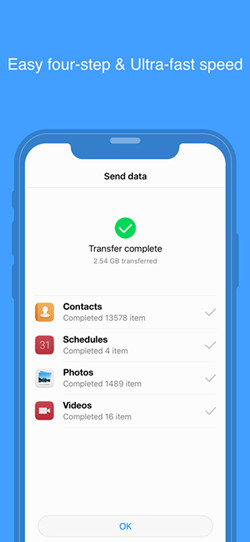手机克隆是由华为专门为方便手机用户打造的一款手机数据转移工具,它不会浪费你点流量就能够将你手机中的数据资料一键转移到你新的手机上去,并且传输速度非常快,用户使用起来非常方便。
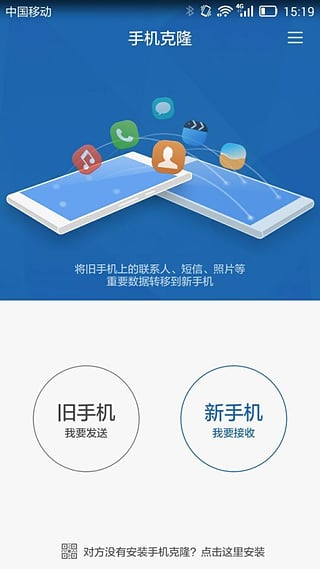
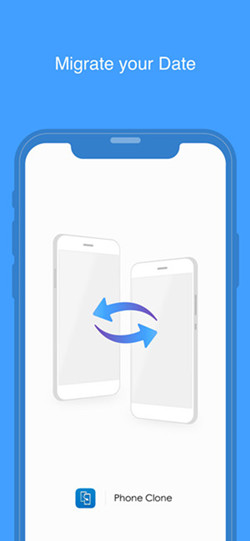
2.不耗流量 无需连接外部Wi-Fi,也不用消耗2G/3G流量,完全免费
3.操作简单 不用连接电脑,摆脱数据线,无需注册登录。
4.速度超快 20米内近场直连,传输速度远超蓝牙数十倍。
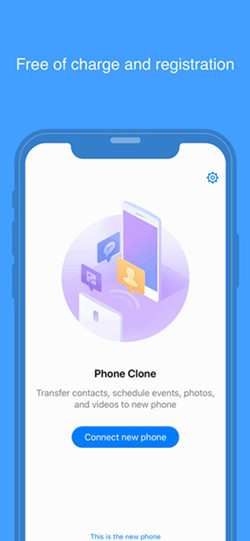
2.支持Android和iPhone互传;
3.对华为手机提供更加完美的支持,无需root即可传输更多数据(应用数据、日程、备忘录、闹钟、浏览器书签等)。
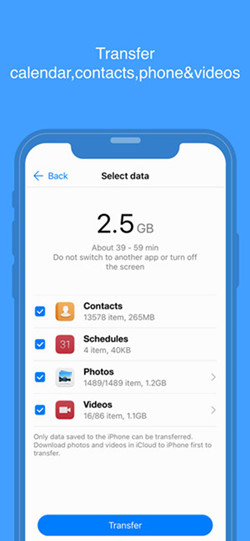


2、我们先点击新手机上面的手机克隆,然后根据提示我们选择,这是新手机,并选择旧手机的手机系统类型。
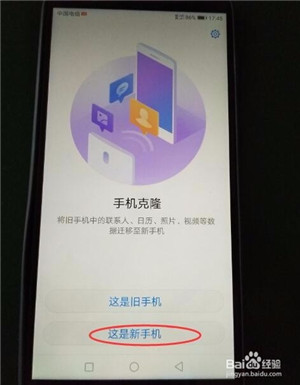
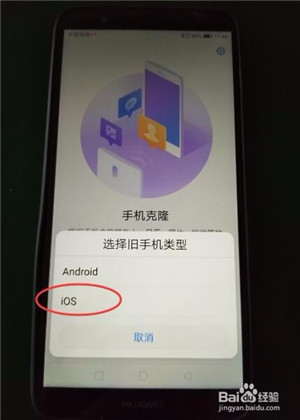
3、如果你的新手机中已经有手机卡,并开启了数据流量,那么系统会提示你关闭,如果你是土豪,你可以不关闭,这个都是无所谓的。
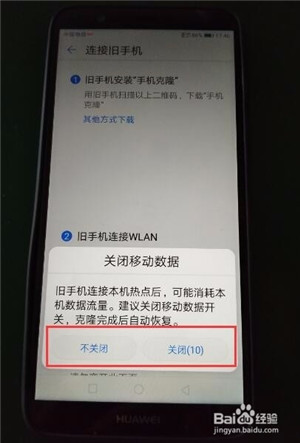
4、然后你会发现如下这个界面,第一步就是让你的旧手机下载手机克隆的链接二维码,因为有的手机商城内是搜不到的。然后第二步是用旧手机链接下面的这个无线。
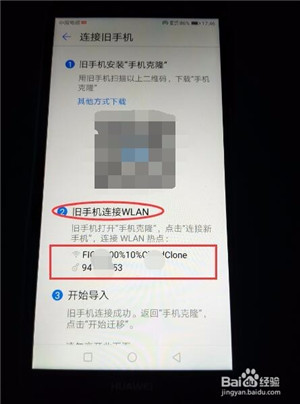
5、我们现在打开旧手机,然后进入手机克隆,进行连接新手机,并根据提示去连接新手机提供的无线。
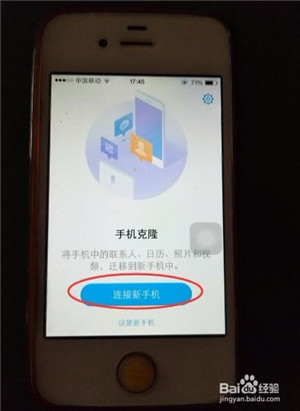
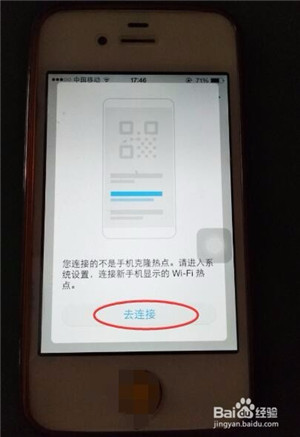
6、搜索到新手机的无线名称,然后输入提供的无线密码就可以成功连接。

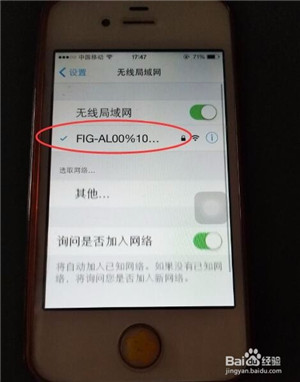
7、然后我们旧手机回到桌面,再次进入手机克隆,继续点击连接新手机,这时候你会看到,新手机界面就显示了你已经成功连接。
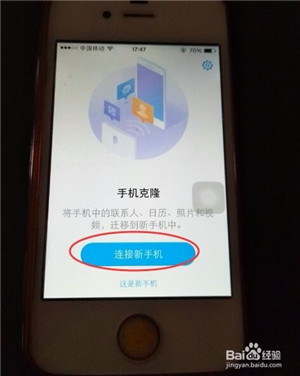

8、我们再看旧手机,你会看到这里面出现了一些转移的数据,比如图片,联系人,视频等等,你根据你要的内容进行迁移。
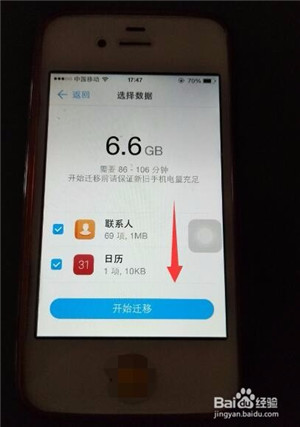
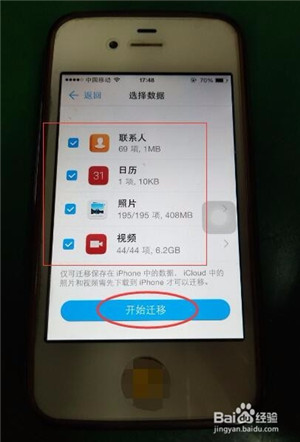
9、这时候两部手机就会出现一个接收,一个发送的状态,并且有迁移的容量,还有预估的迁移时间。记住一定不要切换其他画面或者锁屏,要不然会迁移失败,等到100%就完工了。
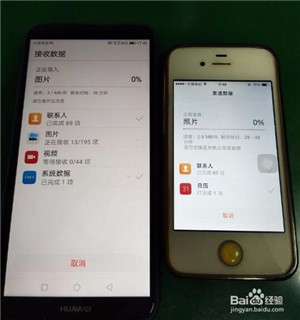
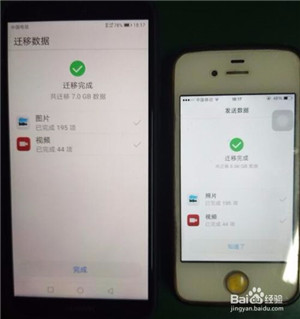
注意事项
迁移的时候就保持状态,不要去给手机锁屏或者其他操作,否则会迁移失败。
第一步:我们首先需要知道手机克隆主要是将旧手机的联系人,日历,照片,视频等数据迁移到新手机,点击设置->系统,如下图所示:
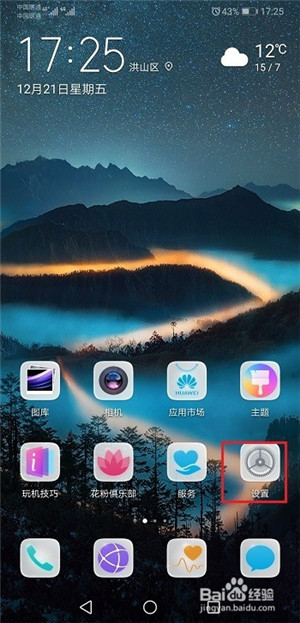
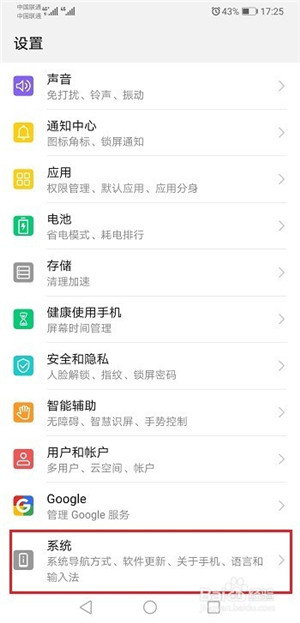
第二步:进去系统界面之后,点击手机克隆,如下图所示:
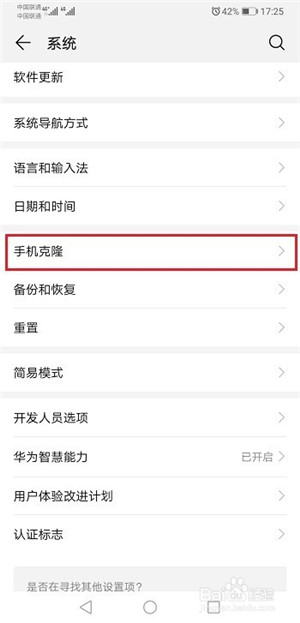
第三步:进去手机克隆界面之后,看到有两个操作,分别在旧手机和新手机选择对应的选项,这里先点击“这是新手机”,如下图所示:
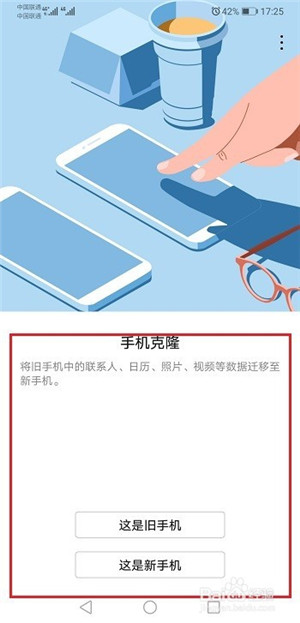
第四步:进去连接旧手机界面之后,可以看到生成码之后,让旧手机开启,进行扫这个码连接,需要注意的是如果旧手机没有手机克隆,可以在应用市场中下载,如下图所示:
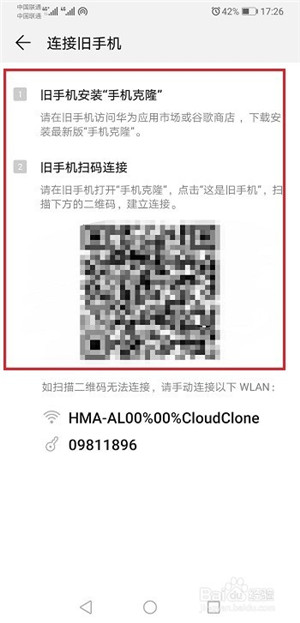
第五步:点击旧手机,进行扫码连接,迁移数据,如下图所示:

传输资料使用的是手机自身建立的WLAN热点。两个手机之间点对点传输数据,无需连接网络,所以不会消耗数据流量。
2、如何传输资料、一键换机?
EMUI 5.0 及以上版本华为手机,在首次开机时进入"数据迁移",选择"从旧手机恢复 (手机克隆)",或在桌面点击"设置" > "高级设置" > "数据迁移">"从旧手机恢复 (手机克隆)",按照引导在旧手机中安装"手机克隆"以迁移数据至新手机。EMUI 5.0 以下版本华为手机,请在华为应用市场下载"手机克隆",并按照引导在旧手机中安装以迁移数据至新手机。
3、克隆时,支持传输哪些资料?
Android 手机上支持:
联系人、信息 (短信和彩信)、通话记录、日程、图片、音频、视频、文档、应用;从华为手机克隆数据至华为手机还特别支持:应用数据,备忘录、管家设置、闹钟、天气设置、桌面布局、浏览器书签、设置等系统数据;
应用数据:特指应用保存在系统路径 (data/data) 下的数据。例如:播放记录、应用设置等。不含应用在内部存储或外置 SD 卡上创建并保存的数据,如下载的媒体文件。
iPhone 手机 -> 华为手机:联系人、日历、相机图片、相机视频。
4、新手机接收的数据保存在哪里?
接收到的联系人、信息、通话记录等将导入至手机,可直接访问;图片、音频、视频、文档等,将按照旧手机的存储路径,保存到新手机内部存储或 SD 卡中对应的相同名称的路径下。
5、克隆时,传输的个人数据是否会上传到服务器?
数据传输是在两个手机之间,通过手机自身建立的WLAN热点进行点对点传输。只会将数据传送到您选择的新手机上,不需要连接网络,也不会将数据上传到服务器,可以放心使用。
6、克隆时支持 iPhone 手机吗?
手机克隆支持 iPhone 与 Android 手机之间传输数据。iPhone 手机可在 App Store 上搜索"手机克隆"下载安装。
注:目前支持 iOS 6.0 及以上版本
7、旧手机上显示"没有数据"怎么办?
首先,确认手机上是否存在需要传送的数据;其次,手机管家类软件可能拦截本应用的数据访问权限。为了能够正常使用,请在"手机管家">"权限管理">"应用"中找到"%1$s",开启"信任此应用"及相关权限。
8、克隆时,连接断开或者异常终止该怎么办?
首先,建议您在操作过程中避免将应用切换到后台或关闭屏幕,以免数据传输中断。
其次,EMUI 4.1 及以下版本手机,建议您在手机管家类软件的"剩余电量">"受保护应用"中找到"手机克隆",开启"受保护应用"开关,确保传输过程更加稳定。EMUI 5.0 及以上版本,建议您在"手机管家"类软件的"剩余电量">"锁屏清理应用"中找到"手机克隆",关闭"锁屏清理应用"开关,确保传输过程更加稳定。
另外,Wi-Fi 热点连接不稳定的情况下,可能出现连接断开传输中断等异常情况,请退出手机克隆,再次打开应用后重试。
9、手机克隆为什么会提示连接中断?
情况一:
手机克隆的数据传输是在新、旧两个手机之间通过手机自身建立的 WLAN 热点进行点对点传输的,连接的稳定性依赖于新手机热点的稳定性。当自身建立的 WLAN 热点不稳定时,可能出现连接中断的情况,通常提示"连接中断"后会尝试重新连接。如尝试重连失败,或连接超时,可退出数据传输,关闭 WLAN 后再重新打开,重新建立 WLAN 热点连接,再尝试操作手机克隆。
情况二:
华为手机"WLAN+"功能开启时,将判断 WLAN 热点是否能正常上网。如判断不能上网,将智能切换到能上网的热点。使用"手机克隆"的新手机,一般没有插入手机卡,导致新手机开启的 WLAN 热点无法上网,旧手机的"WLAN+"判断连接的新手机建立的 WLAN 热点无法上网,有可能将智能切换到能上网的网络,导致旧手机与新手机连接中断。建议用户使用手机克隆前,关闭旧手机的"WLAN+"功能,待克隆数据完成后再重新开启。
10、克隆时,如何传输桌面图标布局?
华为手机之间,可以选择"其他">"桌面图标布局"进行传输。建议同时选择传输旧手机中的全部应用,使新手机的桌面图标布局与旧手机保持一致。
11、克隆时,如何恢复系统缺省桌面图标布局?
传输桌面图标布局时,如果有部分应用未在新手机上安装,则该位置不会显示旧手机对应的桌面图标。如需恢复出厂时的桌面图标布局,您可以在系统"设置">"应用管理">"华为桌面"中点击"删除数据"。
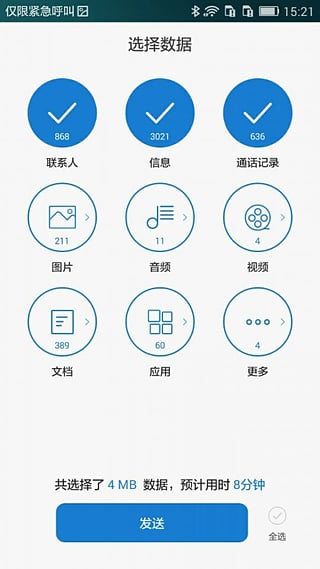
1. 界面优化
2. 提升应用稳定性
更新内容:
稳定性改进和错误修正
1.EMUI3.0清新界面风格,更加赏心悦目;
2.手机连接更稳定,传输更快捷;
3.可以单独选择需要克隆的应用或者数据、照片、音频、视频、文档等内容;
4.数据的选择以及新旧手机的配对,都在旧手机完成,更加安全快捷。
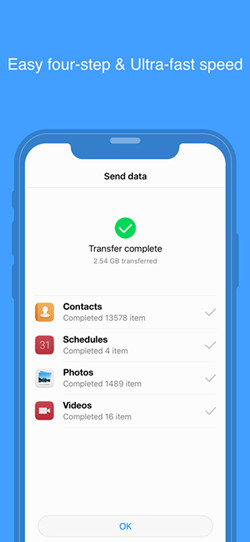
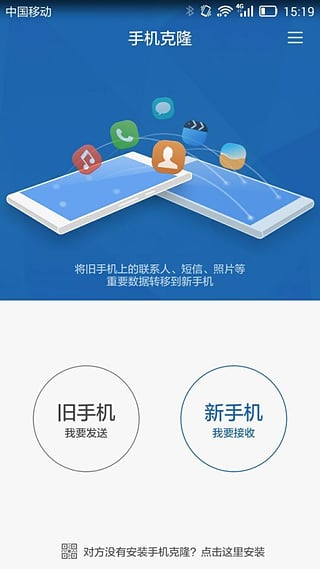
【软件介绍】
手机克隆是华为为广大用户提供的一款手机一键搬家的工具,该工具不同于一般的手机换机工具,因为手机克隆APP不仅能够一键把旧手机资料换到新手机,而且在新旧手机之间传输数据时不需要数据线,不需要SIM卡,不需要WIFI,不需注册,更大的优点是不限制手机品牌!作为用户我们就了解这些即可,更深层次的技术说了大家也不感兴趣,但不得不说华为手机克隆APP真的是良心工具!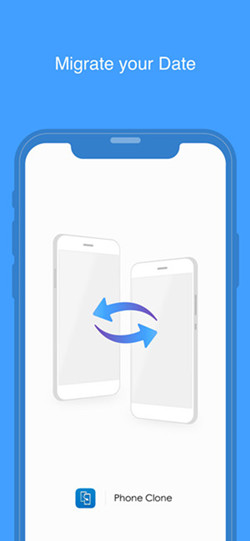
【软件特色】
1.一键换机 无论是联系人、短信等个人信息,还是照片、音乐、视频等重要数据,均可以轻松从旧手机一键轻松导到新手机,换机更方便。2.不耗流量 无需连接外部Wi-Fi,也不用消耗2G/3G流量,完全免费
3.操作简单 不用连接电脑,摆脱数据线,无需注册登录。
4.速度超快 20米内近场直连,传输速度远超蓝牙数十倍。
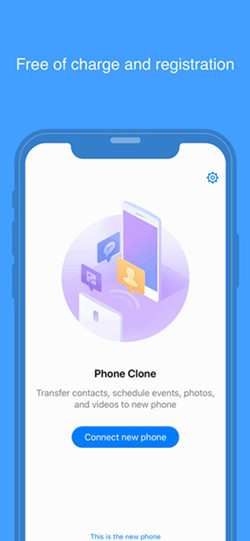
【软件功能】
1.数据全面、不耗流量、操作简单、速度超快;2.支持Android和iPhone互传;
3.对华为手机提供更加完美的支持,无需root即可传输更多数据(应用数据、日程、备忘录、闹钟、浏览器书签等)。
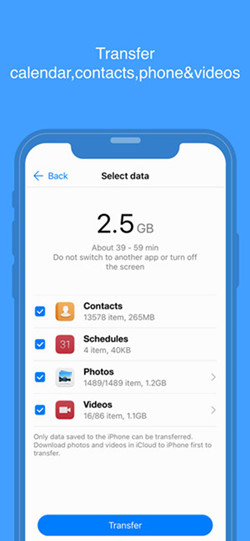
【手机克隆使用方法】
1、首先从起点软件园下载手机克隆这个软件,一定要两部手机同时拥有手机克隆这个软件。

2、我们先点击新手机上面的手机克隆,然后根据提示我们选择,这是新手机,并选择旧手机的手机系统类型。
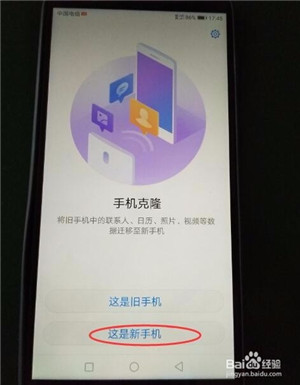
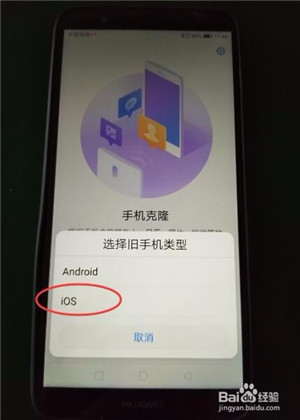
3、如果你的新手机中已经有手机卡,并开启了数据流量,那么系统会提示你关闭,如果你是土豪,你可以不关闭,这个都是无所谓的。
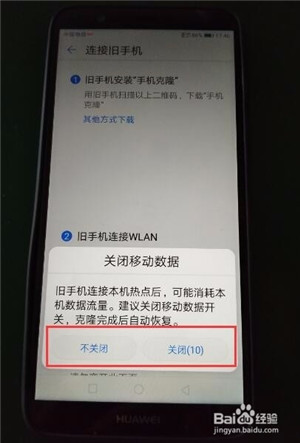
4、然后你会发现如下这个界面,第一步就是让你的旧手机下载手机克隆的链接二维码,因为有的手机商城内是搜不到的。然后第二步是用旧手机链接下面的这个无线。
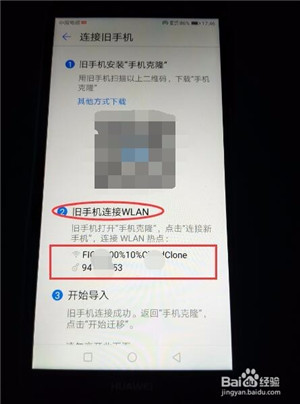
5、我们现在打开旧手机,然后进入手机克隆,进行连接新手机,并根据提示去连接新手机提供的无线。
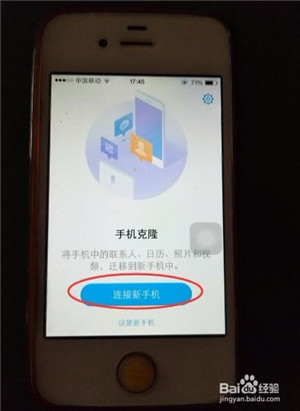
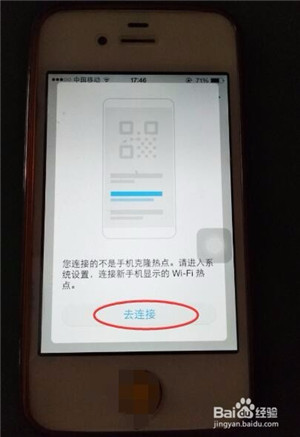
6、搜索到新手机的无线名称,然后输入提供的无线密码就可以成功连接。

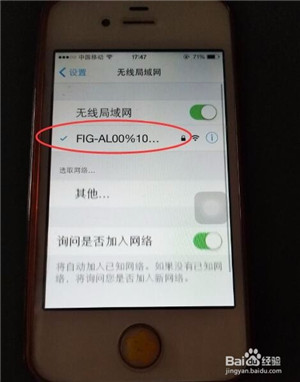
7、然后我们旧手机回到桌面,再次进入手机克隆,继续点击连接新手机,这时候你会看到,新手机界面就显示了你已经成功连接。
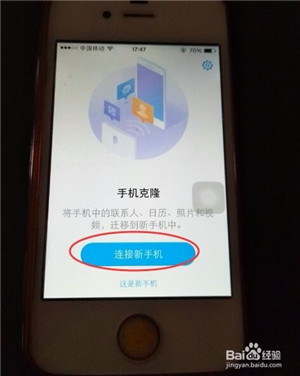

8、我们再看旧手机,你会看到这里面出现了一些转移的数据,比如图片,联系人,视频等等,你根据你要的内容进行迁移。
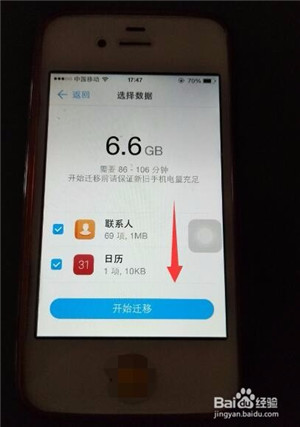
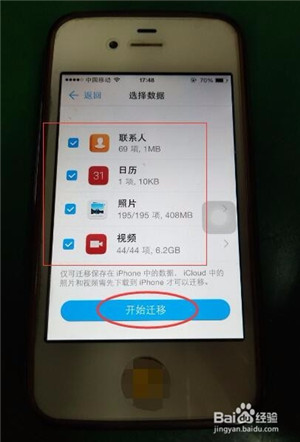
9、这时候两部手机就会出现一个接收,一个发送的状态,并且有迁移的容量,还有预估的迁移时间。记住一定不要切换其他画面或者锁屏,要不然会迁移失败,等到100%就完工了。
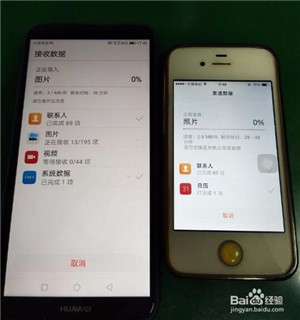
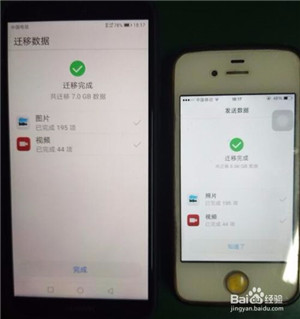
注意事项
迁移的时候就保持状态,不要去给手机锁屏或者其他操作,否则会迁移失败。
【手机克隆使用技巧】
华为手机中自带的手机克隆使用技巧:第一步:我们首先需要知道手机克隆主要是将旧手机的联系人,日历,照片,视频等数据迁移到新手机,点击设置->系统,如下图所示:
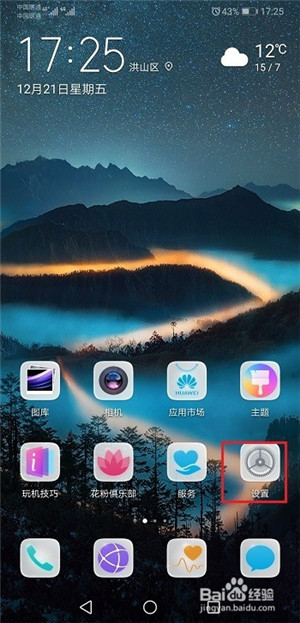
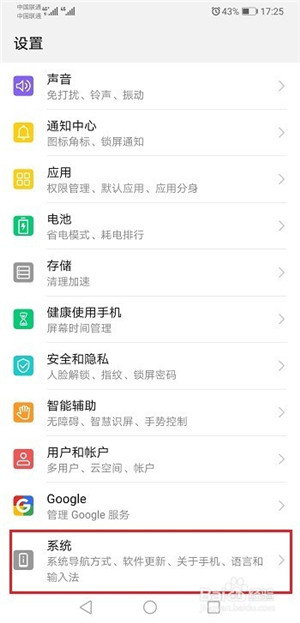
第二步:进去系统界面之后,点击手机克隆,如下图所示:
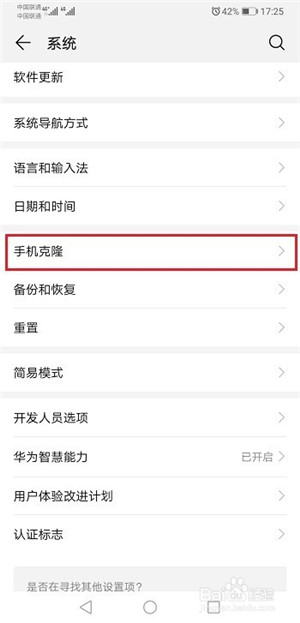
第三步:进去手机克隆界面之后,看到有两个操作,分别在旧手机和新手机选择对应的选项,这里先点击“这是新手机”,如下图所示:
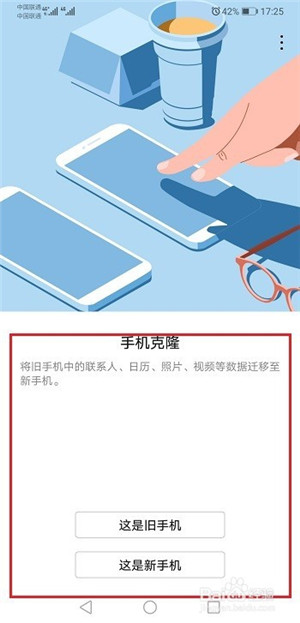
第四步:进去连接旧手机界面之后,可以看到生成码之后,让旧手机开启,进行扫这个码连接,需要注意的是如果旧手机没有手机克隆,可以在应用市场中下载,如下图所示:
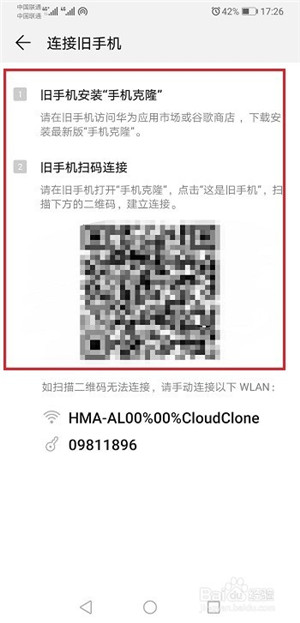
第五步:点击旧手机,进行扫码连接,迁移数据,如下图所示:

【手机克隆常见问题】
1、手机克隆时,传输资料是否消耗数据流量?传输资料使用的是手机自身建立的WLAN热点。两个手机之间点对点传输数据,无需连接网络,所以不会消耗数据流量。
2、如何传输资料、一键换机?
EMUI 5.0 及以上版本华为手机,在首次开机时进入"数据迁移",选择"从旧手机恢复 (手机克隆)",或在桌面点击"设置" > "高级设置" > "数据迁移">"从旧手机恢复 (手机克隆)",按照引导在旧手机中安装"手机克隆"以迁移数据至新手机。EMUI 5.0 以下版本华为手机,请在华为应用市场下载"手机克隆",并按照引导在旧手机中安装以迁移数据至新手机。
3、克隆时,支持传输哪些资料?
Android 手机上支持:
联系人、信息 (短信和彩信)、通话记录、日程、图片、音频、视频、文档、应用;从华为手机克隆数据至华为手机还特别支持:应用数据,备忘录、管家设置、闹钟、天气设置、桌面布局、浏览器书签、设置等系统数据;
应用数据:特指应用保存在系统路径 (data/data) 下的数据。例如:播放记录、应用设置等。不含应用在内部存储或外置 SD 卡上创建并保存的数据,如下载的媒体文件。
iPhone 手机 -> 华为手机:联系人、日历、相机图片、相机视频。
4、新手机接收的数据保存在哪里?
接收到的联系人、信息、通话记录等将导入至手机,可直接访问;图片、音频、视频、文档等,将按照旧手机的存储路径,保存到新手机内部存储或 SD 卡中对应的相同名称的路径下。
5、克隆时,传输的个人数据是否会上传到服务器?
数据传输是在两个手机之间,通过手机自身建立的WLAN热点进行点对点传输。只会将数据传送到您选择的新手机上,不需要连接网络,也不会将数据上传到服务器,可以放心使用。
6、克隆时支持 iPhone 手机吗?
手机克隆支持 iPhone 与 Android 手机之间传输数据。iPhone 手机可在 App Store 上搜索"手机克隆"下载安装。
注:目前支持 iOS 6.0 及以上版本
7、旧手机上显示"没有数据"怎么办?
首先,确认手机上是否存在需要传送的数据;其次,手机管家类软件可能拦截本应用的数据访问权限。为了能够正常使用,请在"手机管家">"权限管理">"应用"中找到"%1$s",开启"信任此应用"及相关权限。
8、克隆时,连接断开或者异常终止该怎么办?
首先,建议您在操作过程中避免将应用切换到后台或关闭屏幕,以免数据传输中断。
其次,EMUI 4.1 及以下版本手机,建议您在手机管家类软件的"剩余电量">"受保护应用"中找到"手机克隆",开启"受保护应用"开关,确保传输过程更加稳定。EMUI 5.0 及以上版本,建议您在"手机管家"类软件的"剩余电量">"锁屏清理应用"中找到"手机克隆",关闭"锁屏清理应用"开关,确保传输过程更加稳定。
另外,Wi-Fi 热点连接不稳定的情况下,可能出现连接断开传输中断等异常情况,请退出手机克隆,再次打开应用后重试。
9、手机克隆为什么会提示连接中断?
情况一:
手机克隆的数据传输是在新、旧两个手机之间通过手机自身建立的 WLAN 热点进行点对点传输的,连接的稳定性依赖于新手机热点的稳定性。当自身建立的 WLAN 热点不稳定时,可能出现连接中断的情况,通常提示"连接中断"后会尝试重新连接。如尝试重连失败,或连接超时,可退出数据传输,关闭 WLAN 后再重新打开,重新建立 WLAN 热点连接,再尝试操作手机克隆。
情况二:
华为手机"WLAN+"功能开启时,将判断 WLAN 热点是否能正常上网。如判断不能上网,将智能切换到能上网的热点。使用"手机克隆"的新手机,一般没有插入手机卡,导致新手机开启的 WLAN 热点无法上网,旧手机的"WLAN+"判断连接的新手机建立的 WLAN 热点无法上网,有可能将智能切换到能上网的网络,导致旧手机与新手机连接中断。建议用户使用手机克隆前,关闭旧手机的"WLAN+"功能,待克隆数据完成后再重新开启。
10、克隆时,如何传输桌面图标布局?
华为手机之间,可以选择"其他">"桌面图标布局"进行传输。建议同时选择传输旧手机中的全部应用,使新手机的桌面图标布局与旧手机保持一致。
11、克隆时,如何恢复系统缺省桌面图标布局?
传输桌面图标布局时,如果有部分应用未在新手机上安装,则该位置不会显示旧手机对应的桌面图标。如需恢复出厂时的桌面图标布局,您可以在系统"设置">"应用管理">"华为桌面"中点击"删除数据"。
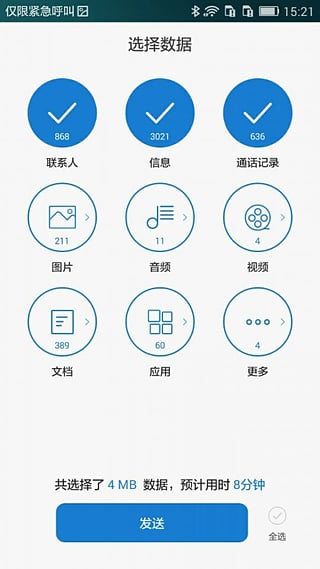
【更新日志】
v9.1.0.3181. 界面优化
2. 提升应用稳定性
更新内容:
稳定性改进和错误修正
1.EMUI3.0清新界面风格,更加赏心悦目;
2.手机连接更稳定,传输更快捷;
3.可以单独选择需要克隆的应用或者数据、照片、音频、视频、文档等内容;
4.数据的选择以及新旧手机的配对,都在旧手机完成,更加安全快捷。